Amazon�̑��`�����l���̉����@

������ł́AAmazon�v���C���r�f�I���ɂ�����`�����l���̉����@�ɂ��ďЉ�Ă���܂��B
�킸���R�N���b�N�ŕb���ʼn��ł��܂��̂ł��ЎQ�l�ɂ��Ă݂Ă��������B
.png)
�܂��A����ɂ͂ǂ��Ȃ邩�Ƃ������^��_�ɂ��Ă��G��Ă����܂��̂ŁA�����ɎQ�l�ɂ��Ē�����Ǝv���܂��B
�����@�����
.png)
���z����407�~�A14���Ԗ����̌��Ƃ������L���ɒނ��ēo�^�������������邩�Ǝv���܂����A�����@�������炸�������Ƃ����������邩�Ǝv���܂��B

���u���Ă��܂��Ǝ����X�V�����������������ƍ���̂ő��߂ɑΏ����Ă����܂��傤�I�I
�ȉ����킸���R�N���b�N�ʼn��ł��܂��̂łǂ����I�I
�R�N���b�N�ʼn����@�@iPhone�ʼn��
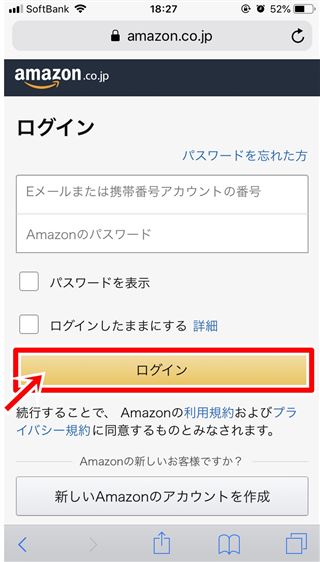
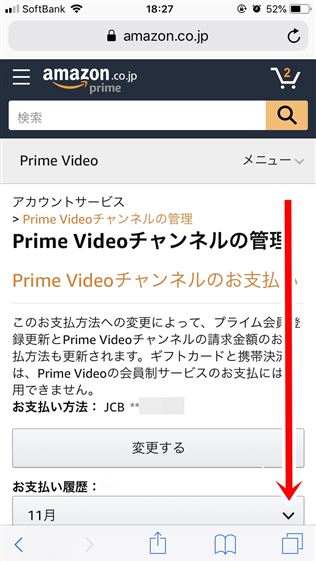
�v���C���r�f�I�`�����l���Ǘ��y�[�W�ɃW�����v�����O�C�����܂��傤
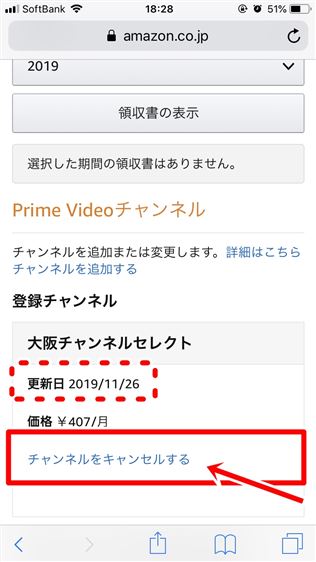
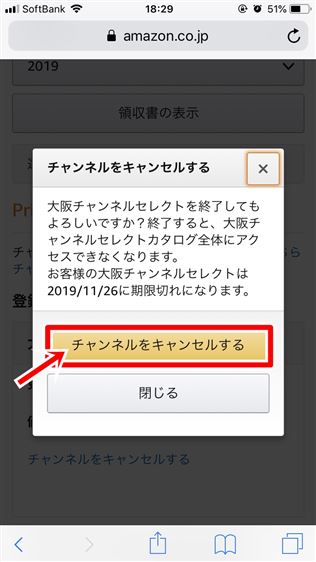
�u�`�����l�����L�����Z������v
�i�����Ŗ������Ԃ̎c��������m�F���邱�Ƃ��ł��܂��j
�u�ēx�`�����l�����L�����Z������v
��m���Ɋ����������m�F������@
��قǂ��v���C���r�f�I�`�����l���Ǘ��y�[�W�ցB
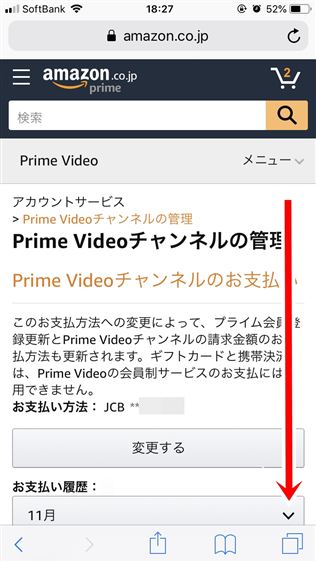
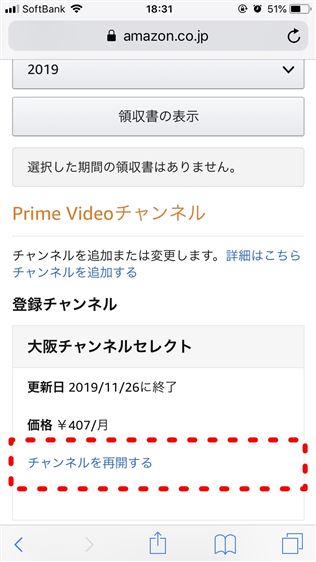
��قǂ�����̉������A�ēx���܂ŃX�N���[�����܂��B
�u�`�����l�����ĊJ����v�ɂȂ��Ă���Ή�������Ă��܂��B
Fire TV�ł̉����@
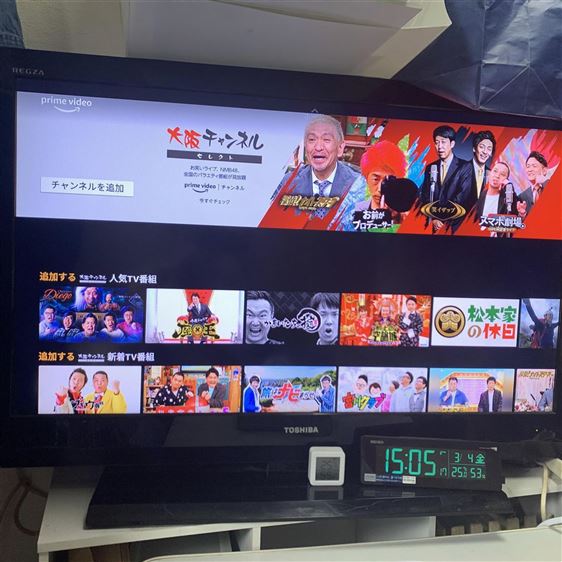
Amazon Fire�@TV���o�^�����Ƃ������������邩�Ǝv���܂��B
Fire TV�̏ꍇ���X�}�z�������̓p�\�R����Amazon�̓���A�J�E���g�Ń��O�C������Ă��邩�Ǝv���܂��̂ŁA���̃A�J�E���g�ɓo�^����Ă���x�������������������܂��B
���̂��߁AFire TV�œo�^�����Ƃ��Ă��X�}�z��p�\�R���ł̉��͉\�ł��B��L�ŏЉ��iPhone�ł̉��菇�ʼn�邱�Ƃ��\�ł��B
�ǂ����Ă�Fire TV�̃e���r��ʂ�������Ƃ������͈ȉ��̕��@�Ńe���r��ʂ���ł��܂��B

�摜�ł͗�Ƃ���NHK���ǂ��p�[�N�̉�ʂƂȂ��Ă���܂����A���`�����l���Z���N�g�ł����������ł��̂ł����S���������B
.png)
�܂��AFire TV�ɂ�Amazon�v���C���r�f�I���J���܂��B�㕔�̃o�[���u���ԁv���u�`�����l���v���u�`�����l���̊Ǘ��v�Ɛi��ł��������B
�o�^����Ă���v���C���r�f�I�`�����l�����o�Ă��܂��̂��u�o�^���L�����Z������v
�ēx�A�u�o�^���L�����Z������v
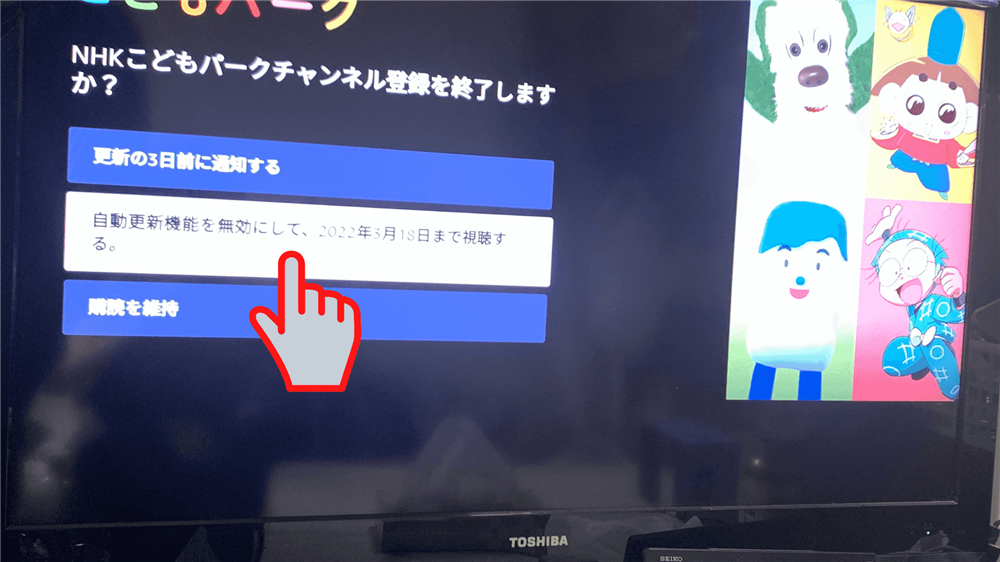
��Ԗڂ��u�����X�V�@�\���ɂ��āA�����������܂Ŏ�������v
�����ōēx�A�Ǘ���ʂɖ߂�̂Łu�ēo�^�v�ƕ\������Ă���Ή�������Ă���܂��B
�v���C���r�f�I������������ꍇ

�Ȃ��ɂ̓v���C������Ɠ����o�^���ꂽ�������邩�Ǝv���܂��B
���`�����l���݂̂ł͂Ȃ��v���C������������ɉ�Ă��������Ƃ������́A�ǂ�������K�v������܂��B
���`�����l���`�����l���̉��ɂ��ď㕔�ɋL�ڂ��Ă���܂��B��������W�����v
�ȉ��̓v���C������̉��菇�ƂȂ�܂��B
- ���ꂼ��̖����̌����ԂƍX�V�����قȂ�Ƃ������Ƃ𗝉����Ă����Ă��������B
- ���`�����l����14���Ńv���C�������30���ƂȂ�܂��B�������ԏI�����̎��̓����X�V���ƂȂ�܂��B
�X�e�b�v�@
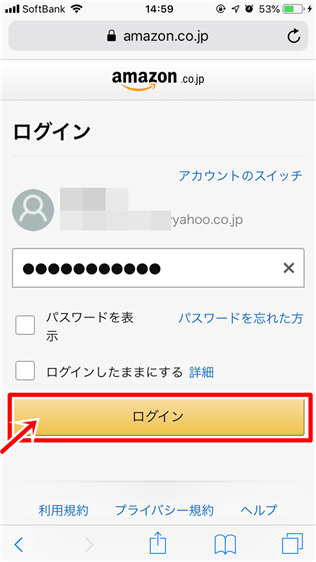
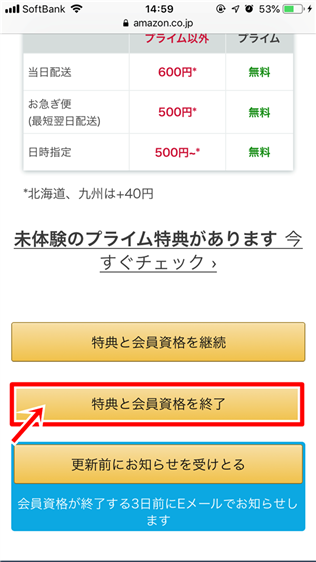
�A�}�]�������T�C�g�ɃW�����v���ă��O�C�����܂��B�i���̎��A�����̃A�J�E���g���������̕��ŁA�A�}�]���v���C���ɓo�^���Ă��Ȃ��A�J�E���g�Ń��O�C�����Ă����ꍇ�́A�A�J�E���g���ւ��ĉ������B�j
�u���T�Ɖ�����i���I���v���^�b�v
�X�e�b�v�A
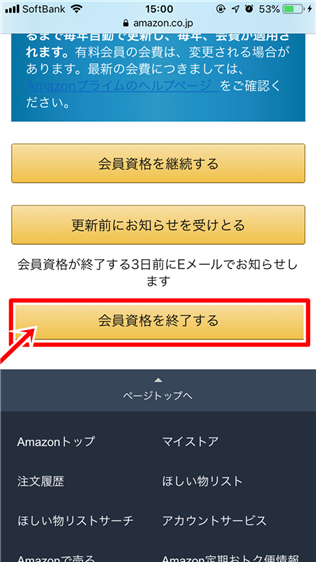
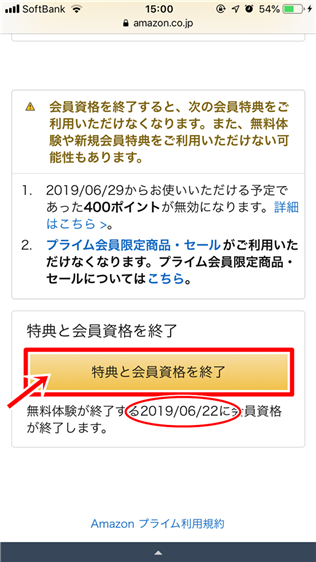
�u������i���I������v���^�b�v
�u���T�Ɖ�����i���I���v���^�b�v����Ί����ł��B
���Ɋւ���5�̒��ӓ_
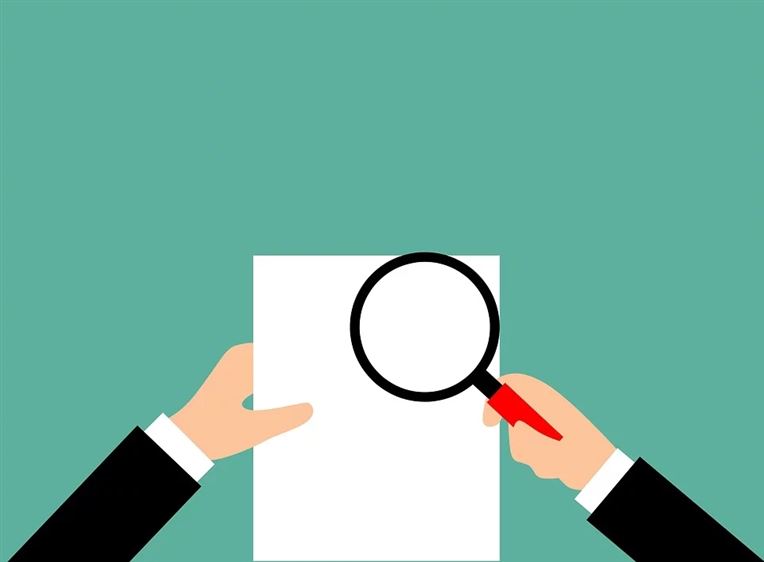
���Ɋւ��Ē��ӂ��ׂ��_��5�܂Ƃ߂Ă݂܂����B�C�ɂȂ�^��_�͂����ʼn������Ă����܂��傤�B
�����̌��̏I��������܂��́A�L������̕��͎���X�V�����m�肽���Ƃ����P�[�X�����邩�Ǝv���܂��B
���̏ꍇ�ɂ́A��قǂ��牽�x���Љ�Ă����v���C���r�f�I�`�����l���Ǘ��y�[�W�ɂĊm�F���邱�Ƃ��\�ł��B
�����̌����ԓ��ł���A����ɗ����𐿋�����邱�Ƃ͐�ɂ���܂���I�I
�������A�P�b�ł��߂����ꍇ�ɂ͂��̎��_�łЂƌ�����407�~������̂ŋC��t���܂��傤�B
Amazon�v���C������̏ꍇ���ƁA���̌��Ɉ�x�����p���Ă��Ȃ��ꍇ�ɂ͂Ђƌ����ہX�̗������ԋ�����܂����A�v���C���r�f�I�`�����l���i���`�����l���j�̏ꍇ�ɂ��ԋ�������܂���B
�Ȃ��A���R�ł���������ɂ��ԋ����Ȃ��̂łЂƌ����̗����������������_�ŁA�c��̎��������Ɋւ�炸�����͈ꗥ�ł��B
������������邱�Ƃ��\�ł��B����͖�������ł��\�ł��B
������₷�������A���Ƃ������X�V���~�߂�葱���Ƃ����������ł��B
���̂��߁A���㗘�p����\�肪�Ȃ��ꍇ�ɂ͑��߂ɉ��葱�������ς܂��Ă����A���S���Ďc�莋��������������������Ƃ������Ƃ��ł��܂��I
����Ɏc�莋���������܂��c���Ă���A�������͉���Ԃ��Ȃ��ꍇ�ɂ͐�قǂ��牽�x���Љ�Ă����v���C���r�f�I�`�����l���Ǘ��y�[�W���u�ĊJ����v�������ēx�_��ł��܂��B
����ɂ���Ȃ�ɓ������o�߂��Ă���ꍇ�ɂ́A�o�^���Ɠ������@�ōČ_��ł��܂��B
���ł��Ȃ��l

���ł��Ȃ��Ƃ����l�͈ȉ��̗��R�����Ă͂܂�Ȃ����m�F���܂��傤�B
����Љ�����@�́A�u���`�����l���Z���N�g�v�̉����@�ł��B
���`�����l���Z���N�g�Ƃ́A�P��Amazon�v���C���r�f�I���ɂ�����`�����l���̂��Ƃ��w���܂��B
- ���`�����l���Z���N�g�@
- �i���z407�~�@14���Ԗ����j
- ���`�����l���@FANY�`�����l���@
- �i���z480�~�@�P�T�Ԗ����j
- �Ђ���TV�@���`�����l���@�v���~�A���p�b�N
- �i���z440�~�@���������j
���R�ł����A���̃v���b�g�z�[���ł̑��`�����l���̏ꍇ�ɂ͉����@���قȂ�̂ŋC��t���܂��傤�B
Amazon�v���C���r�f�I�ɂ́A�X�}�z�ȂǂŎ������邽�߂̃A�v�������邩�Ǝv���܂��B
�A�v������ꐶ������悤�Ƃ��Ă����ł��܂���̂ŁA�K���E�F�u��������Fire TV�̃e���r��ʂ��s���Ă݂Ă��������I�I
���������A���O�C���p�X���[�h��Y��Ă��܂����ꍇ�ɂ̓��O�C�����̂ł��Ȃ����߁A���葱����i�߂邱�Ƃ��ł��܂���B
�p�X���[�h�A�V�X�^���g�ɏ]���p�X���[�h�������܂��傤�B
�`�����������̏ꍇ�ɂ̓J�X�^�}�[�T�[�r�X���[�����Ă���܂��B
�Ƃɂ����ǂ�����Ηǂ��̂��킩��Ȃ��Ȃ����ꍇ�ɂ́A�d�b�ŃI�y���[�^�[�̕��ɉ��Ƃ����Ă��炢�܂��傤�B
���݁A�R���i�̉e�����炩�����炩��d�b�������邱�Ƃ��ł��Ȃ��̂ŁA�J�X�^�}�[�T�[�r�X����d�b�������Ă��炤�K�v������܂��B

�ȏオ���`�����l���̉��葱���̂����ł����B

